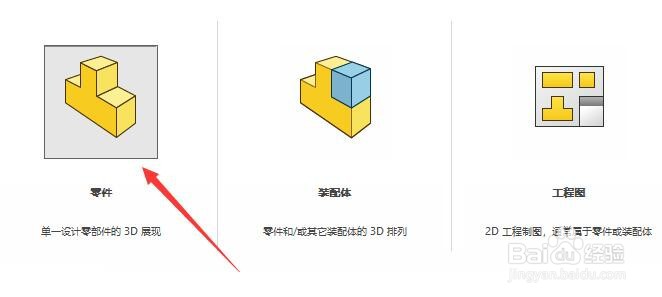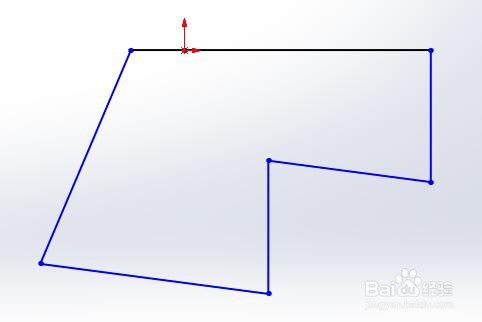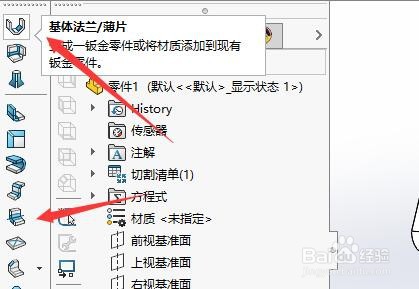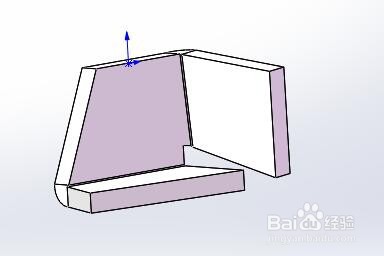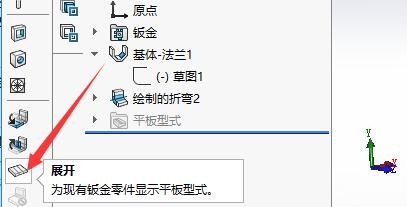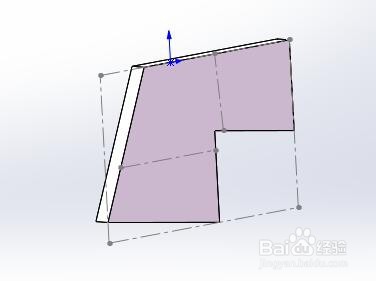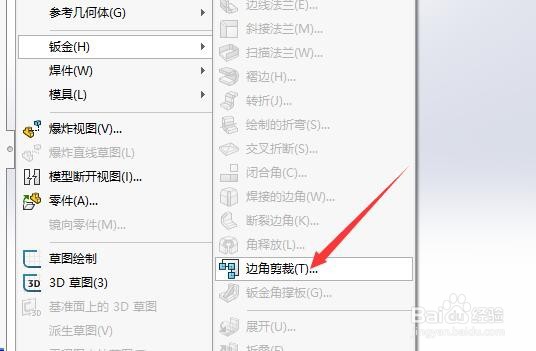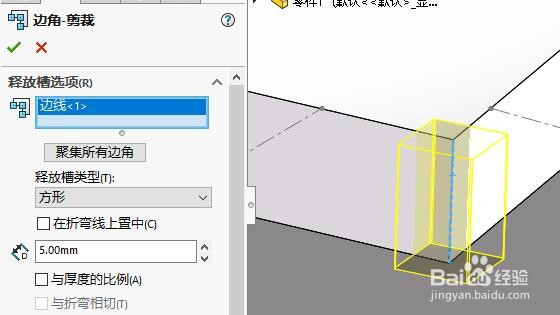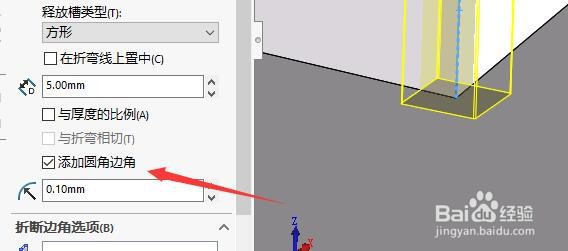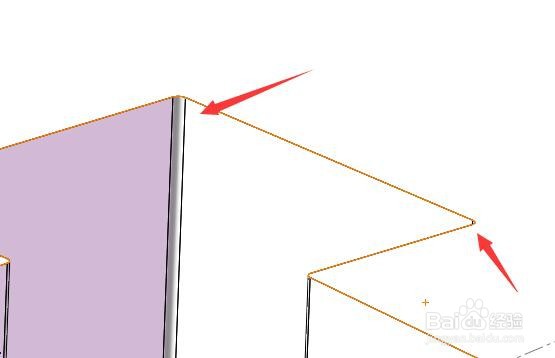SW如何设置圆形边角剪裁释放槽的半径
1、首先,打开SW 2018,新建零件图,绘制草图
2、其次,点击基体法兰和绘制的折弯按钮创建法兰
3、之后,点击钣金工具栏中的“展平”按钮展平法兰
4、再之后,选择“钣金”命令里的“边角剪裁”命令,选择释放槽类型
5、最后,在”释放槽类型“下方勾选“添加圆角边角”复选框,并设置需要的半径数值即可,最终的效果如图所示
声明:本网站引用、摘录或转载内容仅供网站访问者交流或参考,不代表本站立场,如存在版权或非法内容,请联系站长删除,联系邮箱:site.kefu@qq.com。
阅读量:30
阅读量:90
阅读量:31
阅读量:27
阅读量:51